 |
| 文書番号:7062 |
| Q.【Wi-Fiルーター】【WRC-】リセットボタンが効かない場合は?/管理画面からのリセット方法
|
|
| |
本コンテンツは、ルーターの「RESET」ボタンを押してもリセットがされない場合に
管理画面からリセットを行う手順を記載しております。
|
 |
※リセット前にご注意ください※
ルーターをリセットをすると、インターネット接続のために設定された
情報はすべてクリアされ、購入直後の状態に戻ります。
リセット完了後は再度、ルーターの初期設定が必要になりますので、
当ページ後半のリンク表、または下記リンクをご確認の上、
リセット作業を行ってください。
⇒ 【TOPページ】ルーターの初期設定ができません/2台目以降が接続できません
|
|
|
※本手順を行う前に、以下表内のリンク先をご参照ください。
|
| 対象型番 |
イメージ |
リセット方法 |
| 【WRC-】から始まる大型ルーター |
 |
リンク |
| 【WRC-】から始まる小形ルーター |
 |
リンク |
|
上記リンク先の手順を行ってもリセットがされない場合は、以下の項目をクリックすると
管理画面によるリセット方法の手順が表示されます。
1.パソコンとルーターを、有線もしくはWi-Fi(無線)接続します。

2.パソコンでブラウザを開いて、 ルーターの管理画面へアクセスします。
InternetExplorer などのブラウザーを開き、アドレス欄に「 192.168.2.1」と入力し「 Enter」キーを押します。
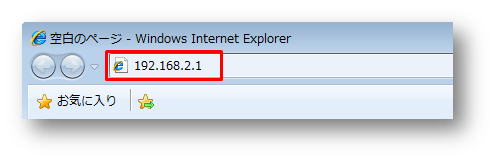
または、下記アイコンをクリックしてください。別ウィンドウで管理画面ページが開きます。

3.ログイン画面が表示されたら、「 ユーザー名」と「 パスワード」に「 admin」を入力し
「 OK」をクリックします。
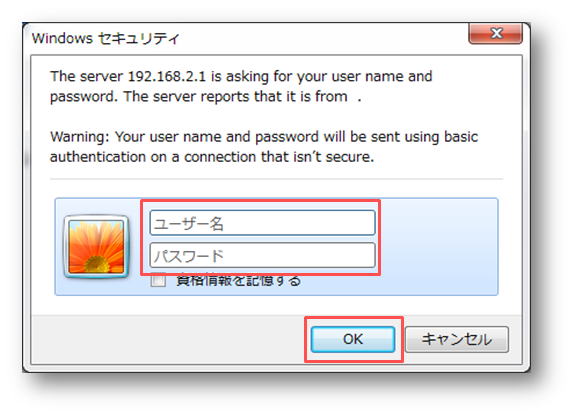
4.管理画面が表示されたら、「 システム設定」⇒「 設定保存と読込」をクリックします。

5.【設定を初期化】の右側にある「 初期化」をクリックします。

6.【設定を初期化しますか?】の旨が表示されましたら、「 OK」をクリックします。
※初期化を行うと、ルーターが初期出荷状態に戻ります。

7.「初期化に成功しました。」と表示されたらルータの再起動が始まりますので、そのまま 2分ほどお待ちください。
再起動が完了したら、リセットは完了となります。

1.スマートフォンとルーターを、Wi-Fi接続します。

2.スマートフォンを操作して、「 ブラウザ」を起動します。
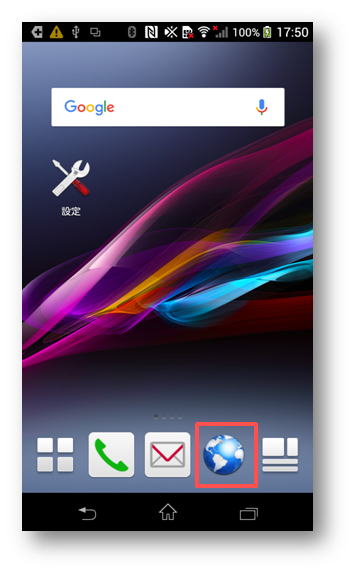
3.画面上部のURL欄に「 192.168.2.1」を入力し、「 実行」をタップします。

4.ログイン画面が表示されたら、「 ユーザー名」と「 パスワード」に「 admin」を入力し
「 OK」をクリックします。

5.管理画面が表示されたら、画面を下にスクロールして「 PC版設定ページへ」をタップします。

6.「 システム設定」⇒「 設定保存と読込」をタップします。
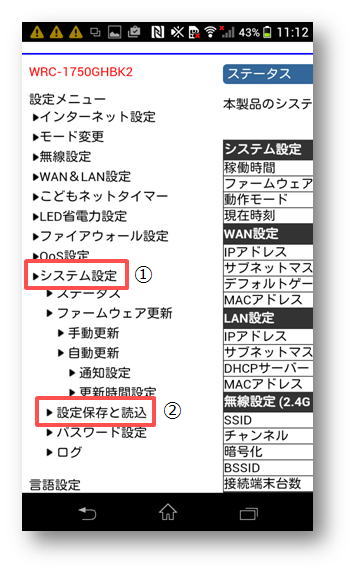
7.【設定を初期化】の右側にある「 初期化」をタップします。

8.【設定を初期化しますか?】の旨が表示されましたら、「 OK」をタップします。
※初期化を行うと、ルーターが初期出荷状態に戻ります。

9.「初期化に成功しました。」と表示されたらルーターの再起動が始まりますので、そのまま 2分ほどお待ちください。
再起動が完了したら、リセットは完了となります。

※ルーターの再設定(初期設定)については、以下表内のリンクをご参照ください。
|
| | |